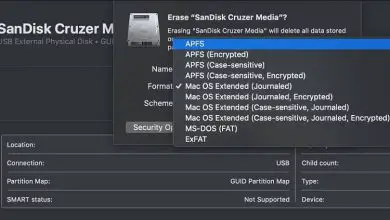Come disinstallare correttamente Yuzu dal tuo PC Windows 10 e 8? – Decisamente

Senza dubbio, uno dei sistemi operativi per computer più performanti è Windows. Questo sistema contiene un gran numero di strumenti di lavoro come quelli di Microsoft Office.
Naturalmente, puoi installare altri programmi su questo sistema in modo che tu possa goderteli dal tuo computer e puoi anche disinstallarlo se non li usi più, come nel caso di Yuzu. Qui vedrai come disinstallarli in due delle versioni più recenti di questo sistema.
Cosa dovresti fare per rimuovere completamente i programmi collegati a Yuzu?
Se hai intenzione di disinstallare il programma Yuzu sul tuo computer, prima devi fare una cosa e cioè disinstallare o eliminare ciascuno dei componenti aggiuntivi ad esso collegati in modo da non avere problemi.
In questo caso dovrai solo seguire alla lettera ognuna delle indicazioni che ti spiegheremo più avanti.
Qual è la procedura per disinstallare correttamente Yuzu dal tuo computer?
Questo processo di disinstallazione di un programma è in qualche modo semplice dai sistemi Windows 10 e 8. Pertanto, non avrai problemi seri o inconvenienti dopo averlo eliminato.
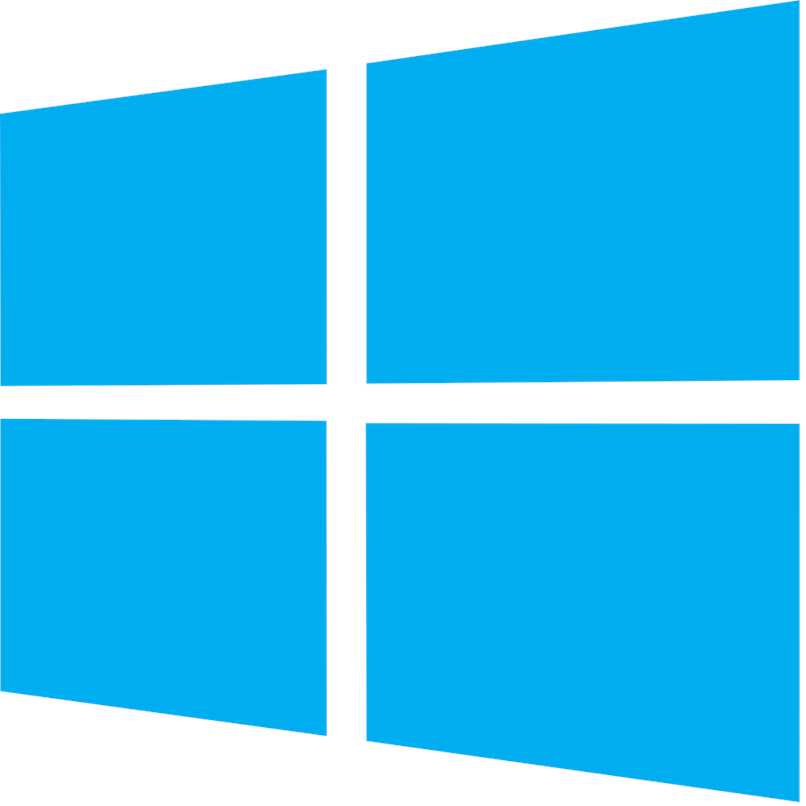
Su Windows 10
Sui computer Windows 10, non farai nulla di impossibile e avrai due modi per disinstallare questo programma con un’estensione esterna al sistema e l’altra dallo stesso sistema Windows 10.
Per la soluzione non Windows è necessario accedere al sito Web di Yuzu per scaricare il programma di installazione per questo programma. Al termine del download, eseguirai «yuzu_Install». Ora riceverai un annuncio dell’amministratore che ti chiederà se desideri eliminare il programma e accetterai. In questo modo, Yuzu verrà disinstallato dal tuo computer.
Se vuoi disinstallarlo dal tuo sistema Windows 10 senza dover scaricare nulla dal tuo browser, andrai nel menu che si trova sulla barra delle applicazioni di Windows e entrerai nel pannello di controllo. Quando lo fai, cercherai l’opzione «Programmi» e poi «Programmi e funzionalità».
In quel menu ci saranno tutti i programmi installati sul tuo computer e per disinstallare Yuzu dovrai fare clic su di esso e poi nella parte superiore del menu ci sarà il pulsante di disinstallazione. Dopo aver fatto clic su di esso, inizierà il processo di disinstallazione.
Con un PC Windows 8
Nel caso in cui stai per disinstallare e il tuo computer ha il sistema Windows 8, dovrai seguire gli stessi passaggi che abbiamo menzionato nel caso di Windows 10, perché questi due sistemi sono molto simili.

Come puoi verificare che sia stato completamente rimosso e cosa fare se rimangono dei file?
Se dopo aver disinstallato Yuzu vuoi assicurarti che sia stato completamente disinstallato, avrai due modi per verificarlo. Naturalmente, se la disinstallazione non funziona, puoi rivolgerti al supporto tecnico Microsoft per una risposta.
Controlla il tuo cestino
Uno dei modi più redditizi per verificare che un programma sia stato disinstallato correttamente è andare nel cestino del computer. Non è molto comune che dopo la disinstallazione di Yuzu mandi un file nel cestino, ma in alcuni casi può succedere. Ecco perché puoi fare clic sul cestino vuoto in modo che i file rimanenti vengano eliminati in modo permanente.
Elimina tutte le cartelle correlate
Questo è anche un altro modo per verificare che il programma sia stato disinstallato correttamente. Per vederlo devi entrare nel File Manager del PC, poi andrai su ‘Computer’ e poi ‘Disco Locale’. Andrai nella cartella «Programmi» e cercherai la cartella chiamata Yuzu. Se non è presente, è stato disinstallato con successo. Nel caso in cui sia ancora lì, elimina la cartella e voilà, la traccia della cartella scomparirà.